MFC-L2800DW
FAQ et Diagnostic |
Je reçois une erreur TS lorsque j'essaie d'imprimer sur un réseau sans fil
Pour certains modèles, la connexion réseau sans fil ne peut être utilisée que lorsque le module sans fil en option est installé.
1. Imprimer le rapport WLAN
Si la connexion sans fil a échoué, le rapport affichera le code d'erreur approprié pour aider à résoudre le problème.
> Cliquez ici pour apprendre comment imprimer le Rapport WLAN.
2. Contrôler le statut de la connexion sans fil sur le Rapport WLAN
Contrôlez la colonne Connexion au sommet du Rapport WLAN.
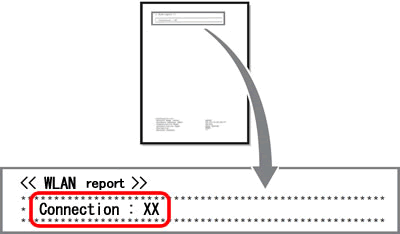
Connexion : OK

Votre machine Brother est déjà connectée au réseau sans fil.
Si vous ne parvenez toujours pas à imprimer sans fil malgré le message « connexion : État OK » :
-
Éteignez votre appareil Brother et votre routeur sans fil. Patientez quelques secondes, puis remettez-le sous tension.
-
La clé réseau que vous avez entrée est peut être incorrecte. Entrez la clé réseau.
-
Utilisez l'Outil de Réparation de la Connexion Réseau, qui peut localiser et mettre à jour automatiquement l'adresse IP de votre appareil Brother dans votre pilote d'imprimante. Les instructions d'utilisation sont disponibles sur la page de Téléchargement.
> Cliquerz ici pour télécharger l'Outil de Désinstallation à partir de la section Téléchargement.
- Votre ordinateur n'est peut-être pas connecté au nom de réseau (SSID) configuré sur votre appareil Brother.
Connexion : Échec (erreur : TS-XX)

Votre appareil Brother n'est pas connecté au réseau.
Pour en savoir plus sur votre erreur de connexion, cliquer sur le code d'erreur ci-dessous:
3. TS Codes d'erreur et solutions
TS-01
| Problème | Solution |
| Les paramètres sans fil ne sont pas activés. |
Enclenchez les paramètres sans fil sur votre appareil. Si un câble réseau est connecté à l'appareil, débranchez-le et réglez la fonction Sans fil de l'appareil sur Activée. |
TS-02
| Problème | Solution |
| Il est impossible de détecter le point d’accès/routeur sans fil. |
|
TS-03
| Problème | Solution |
| Le réseau sans fil et les paramètres de sécurités que vous avez entrés ne sont pas correctes. |
Revérifiez les réglages du réseau sans fil. Si vous ne connaissez pas ces informations, demandez à votre administrateur réseau. |
TS-04
| Problème | Solution |
| Les méthodes d’authentification et de chiffrement utilisées par le point d’accès/routeur sans fil sélectionné ne sont pas prises en charge par votre machine. |
Changez les méthodes d'authentification et de chiffrage du point d'accès ou routeur sans fil. Les méthodes d'authentification disponibles varient en fonction de votre machine Brother. Voir le manuel de votre appareil.
Si votre problème n'est pas résolu, il se peut que les paramètres SSID ou de réseau que vous avez entrés soient incorrects. Vérifiez les paramètres du réseau sans fil. |
TS-05
| Problème | Solution |
| Les informations de sécurité (SSID/Clé réseau) sont incorrectes. |
Confirmez à nouveau le SSID et la clé réseau. |
TS-06
| Problème | Solution |
| Les informations de sécurité sans fil (méthode d'authentification/méthode de cryptage/clé réseau) sont incorrectes. |
Les informations de sécurité de connexion sans fil (méthode d'authentification/méthode de cryptage/clé réseau) sont incorrectes. |
TS-07
| Problème | Solution |
| L’appareil ne peut pas détecter un point d’accès/routeur WLAN sur lequel WPS est activé. |
Si vous souhaitez vous connecter à WPS, vous devez utiliser à la fois votre appareil et le point d’accès/routeur WLAN. Vérifiez la méthode de connexion WPS sur le point d’accès/routeur WLAN et recommencez l’opération. |
TS-08
| Problème | Solution |
| Au moins deux points d’accès WLAN disposant de WPS ont été détectés. |
|
Comment confirmer les informations de sécurité sans fil (SSID/méthode d'authentification/méthode de cryptage/clé réseau) de votre point d'accès/routeur WLAN:
- Les paramètres de sécurité par défaut peuvent être fournis sur une étiquette attachée au point d'accès/routeur WLAN. Il est possible que le nom du fabricant ou le numéro de modèle du point d’accès/routeur WLAN soient utilisés comme paramètres de sécurité par défaut.
- Pour savoir comment déterminer les paramètres de sécurité, consultez les instructions fournies avec le point d’accès/routeur WLAN.
- Si le point d'accès/routeur WLAN est réglé pour ne pas diffuser le SSID, le SSID ne sera pas détecté automatiquement. Vous devrez entrer manuellement le nom du SSID.
- La clé du réseau peut également être décrite comme le mot de passe, la clé de sécurité ou la clé de cryptage.
Si vous ne connaissez pas le SSID et les paramètres de sécurité sans fil de votre point d'accès/routeur WLAN ou comment modifier la configuration, consultez la documentation fournie avec votre point d'accès/routeur WLAN, demandez au fabricant de votre point d'accès/routeur ou demandez à votre fournisseur d'accès Internet ou à votre administrateur réseau.
Comment trouver le nom de réseau (SSID, ESSID) et clé de réseau
Vous devez trouver les paramètres réseau sans fil de votre routeur ou point d'accès sans fil. Vérifiez et notez les paramètres réseau sans fil actuels.
- Nom du Réseau (aussi connu sous le nom "SSID" ou "ESSID")
- Clé réseau (aussi connu sous le nom Mot de Passe, Clé de Sécurité ou Clé de Cryptage, etc.)

Comment trouver le Nom de Réseau (SSID) et la Clé de Réseau (Mot de Passe)?
- Vérifiez la base ou le côté de votre routeur ou point d'accès sans fil.
- Reportez-vous à la documentation fournie avec votre point d'accès ou routeur sans fil.
- Brother ne peut pas vous fournir cette information. Si vous ne trouvez pas votre Nom de Réseau sans fil et la Clé Réseau, contactez votre fournisseur Internet ou le fabriquant du routeur.
- Si votre point d'accès ou routeur sans fil utilise le cryptage WEP avec clés multiples, notez et n'utilisez seulement la première clé WEP.
Si vous n'avez pas obtenu de réponse satisfaisante à votre question, avez-vous vérifié d'autres FAQ?
Modèles apparentés
DCP-L2620DW, DCP-L2660DW, DCP-L3520CDW(E), DCP-L3555CDW, DCP-L3560CDW, DCP-L5510DW, HL-L2400DW, HL-L2445DW, HL-L2865DW, HL-L3220CW(E), HL-L3240CDW, HL-L5210DW, HL-L6410DN, HL-L6415DN, HL-L8240CDW, HL-L9430CDN, HL-L9470CDN, MFC-EX670, MFC-EX910, MFC-L2800DW, MFC-L2827DW(XL), MFC-L2860DW, MFC-L2980DW, MFC-L3740CDW(E), MFC-L3760CDW, MFC-L5710DW, MFC-L6710DW, MFC-L6910DN, MFC-L6915DN, MFC-L8390CDW, MFC-L9630CDN, MFC-L9670CDN
